Chỉ có thể xóa gói dịch vụ hệ điều hành Windows nếu nó được khôi phục hoặc cài đặt lại. Không có cách nào khác để gỡ bỏ hoàn toàn Gói dịch vụ khỏi máy tính của bạn.
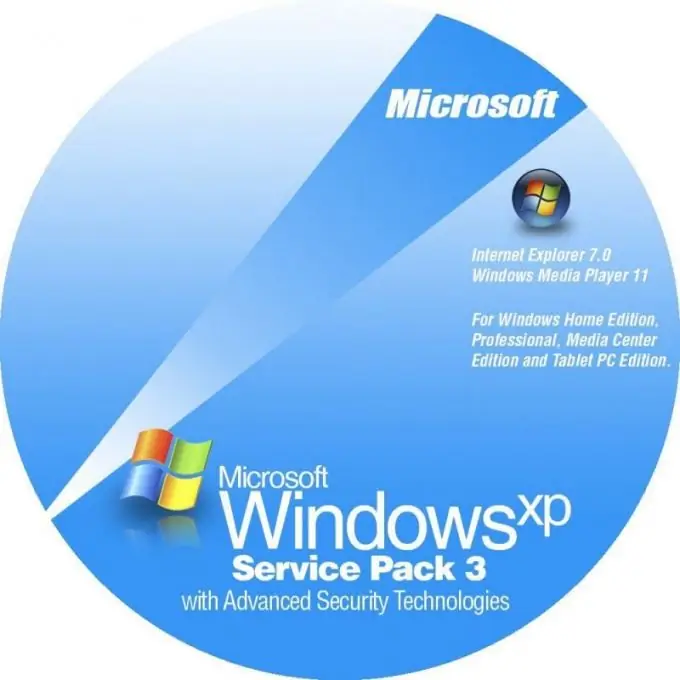
Hướng dẫn
Bước 1
Mở Bảng điều khiển. Chuyển đến mục menu thêm và xóa chương trình. Ở trên cùng, chọn hộp để hiển thị các bản cập nhật. Cuộn xuống danh sách các chương trình đã cài đặt, gần như ở cuối, các bản cập nhật đã cài đặt sẽ được hiển thị. Loại bỏ từng cái một.
Bước 2
Để loại bỏ các gói dịch vụ SP2, SP3, v.v. sử dụng tiện ích để khôi phục hệ thống về điểm khôi phục trước khi cài đặt chúng. Xin lưu ý rằng nếu gói cập nhật ban đầu được chứa trong bản phân phối của hệ điều hành, thì việc gỡ bỏ sẽ không thể thực hiện được.
Bước 3
Mở menu Bắt đầu và chọn Tiện ích Dịch vụ Chuẩn từ danh sách các chương trình xuất hiện. Chạy Khôi phục Hệ thống. Trong cửa sổ mở ra, hãy đọc kỹ các điều kiện để khôi phục hệ thống. Xin lưu ý rằng tất cả các chương trình được cài đặt từ khi tạo điểm khôi phục đến thời điểm hiện tại sẽ bị gỡ cài đặt, vì vậy hãy lưu tất cả dữ liệu người dùng.
Bước 4
Chọn điểm khôi phục trước khi cài đặt gói dịch vụ hệ điều hành. Để làm điều này, hãy sử dụng các mũi tên của menu, sẽ chỉ ra ngày tạo điểm. Nhấp vào "Tiếp theo", sau khi đảm bảo rằng tất cả dữ liệu cần thiết cho công việc đã được lưu. Đồng thời tắt mọi ứng dụng đang mở. Thực hiện khôi phục hệ điều hành. Chờ khởi động lại.
Bước 5
Mở thuộc tính của máy tính, xem thuộc tính của hệ điều hành trong menu ngữ cảnh. Nếu tiền tố Gói Dịch vụ không còn được hiển thị trong phiên bản Windows, thì bạn đã làm đúng mọi thứ.






